2020-01-02 17:00:52
如何把PDF压缩到最小?为了提高文件传输速度,我们在传输很多文件之前都需要先将它压缩一下,其中就包括常使用的PDF文件,PDF文件太大可能就会直接无法传输了。那么你知道怎么压缩PDF文件吗?今天我们就来学习几个压缩PDF文件的方法!

压缩方法一:使用PDF转换软件
如果我们想要将PDF文件压缩到最小或者是指定的大小,我们需要使用到PDF转换软件。可能有朋友会问,PDF转换软件是转换PDF文件的,怎么可以压缩文件的体积呢?那小编就以【嗨格式PDF转换器】为例,嗨格式PDF转换器中除了具有PDF转文件、文件转PDF等功能,同时具备PDF合并/拆分、PDF压缩、PDF加密/解密等众多PDF功能,使用它来完成文件的压缩可以说是轻而易举啦~下面还具体说说怎么使用PDF转换软件中的PDF压缩功能。
在打开嗨格式PDF转换器后,我们就选择软件页面中的“PDF压缩”。
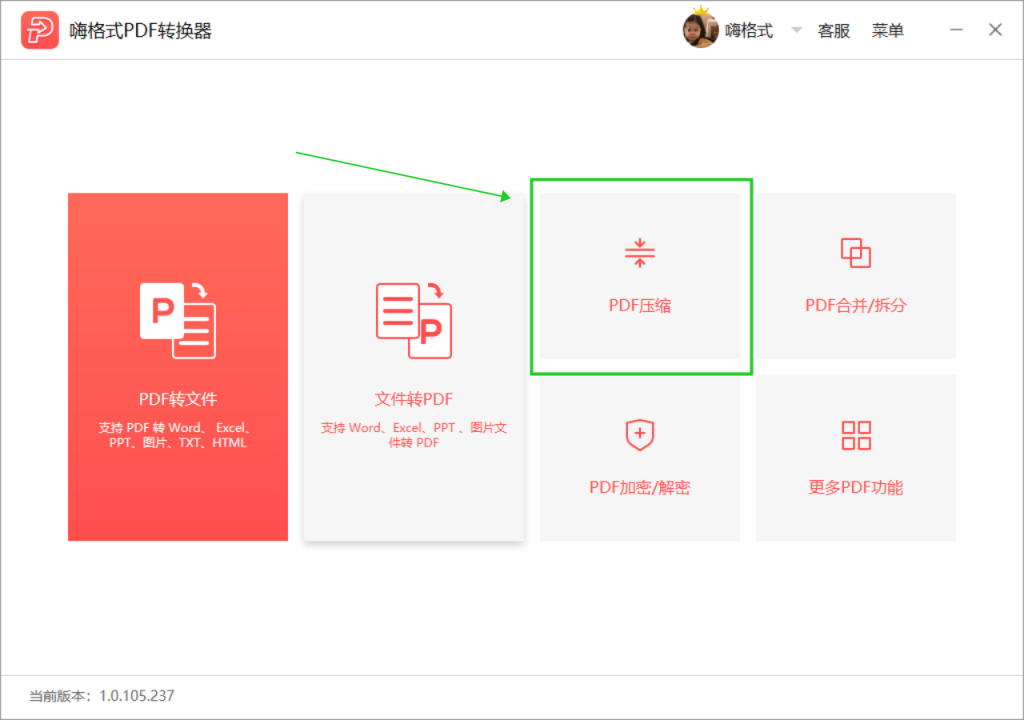
进入到“PDF压缩”界面中,鼠标点击软件中间空白区域添加需要压缩的PDF文件。因为嗨格式PDF转换器支持文件的批量处理,我们可以添加多个PDF文件同时进行压缩。
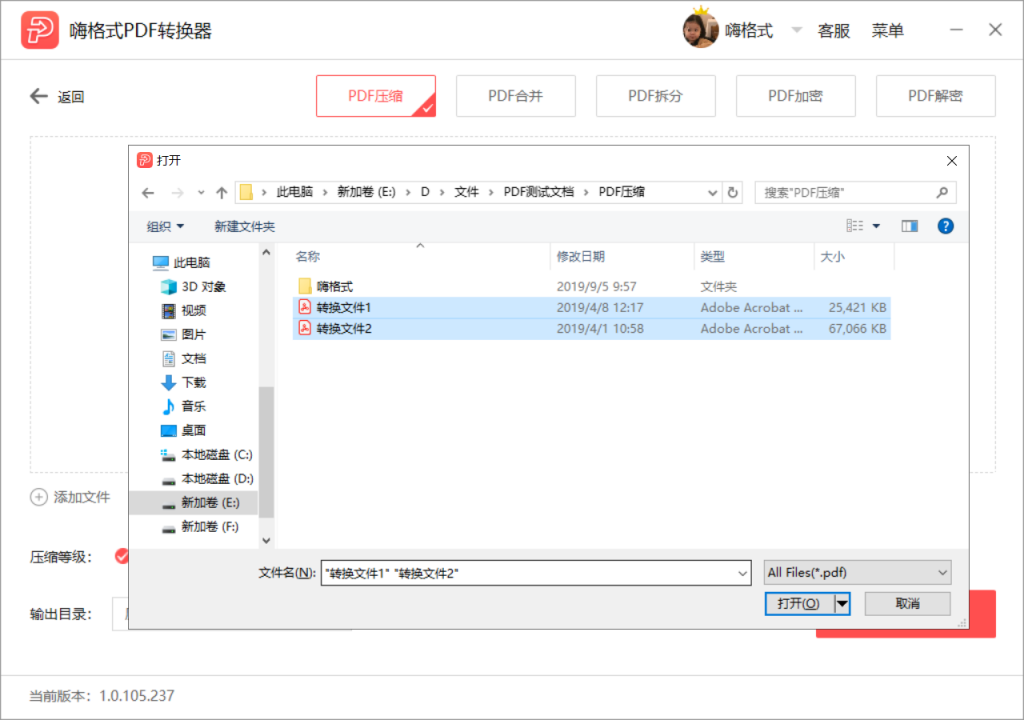
接下来需要设置文件的压缩等级,压缩等级有普通压缩和高级压缩,普通压缩最多可以压缩文件大小的70%。需要将PDF文件压缩到最小或者是指定大小,我们需要选择高级压缩。在高级压缩下,我们可以自己调整压缩后PDF文件的大小。文件压缩的越小,清晰度也会越低,大家在调整的时候适度就可以了。
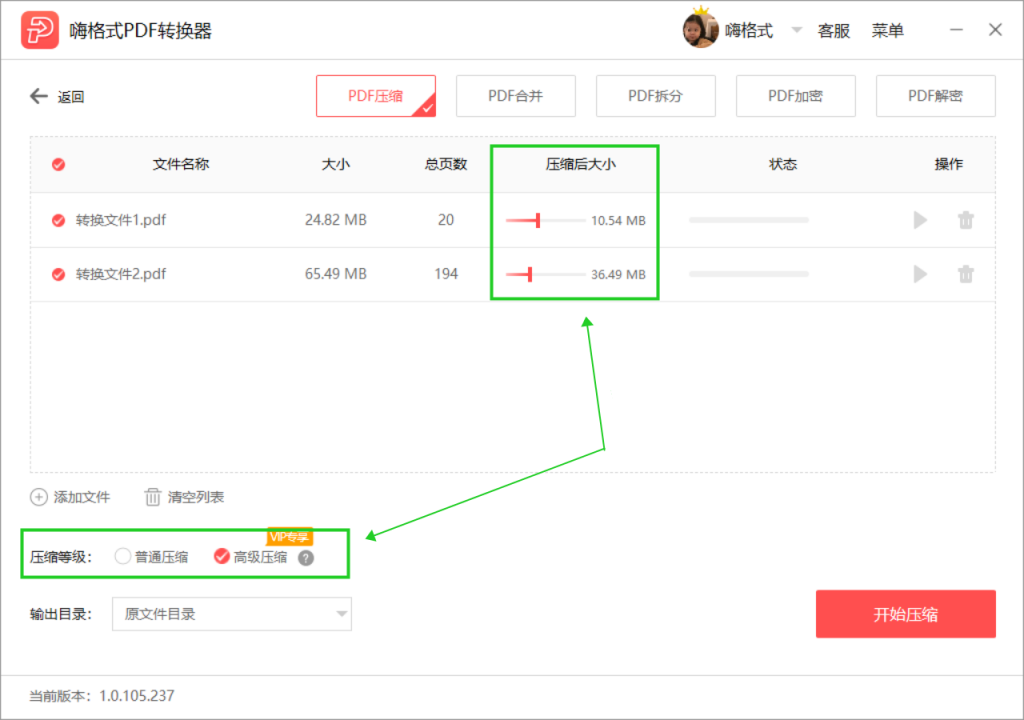
设置好自己需要的压缩等级,我们点击右下方的“开始压缩”,等着PDF转换器将这些PDF文件压缩完成就可以了。
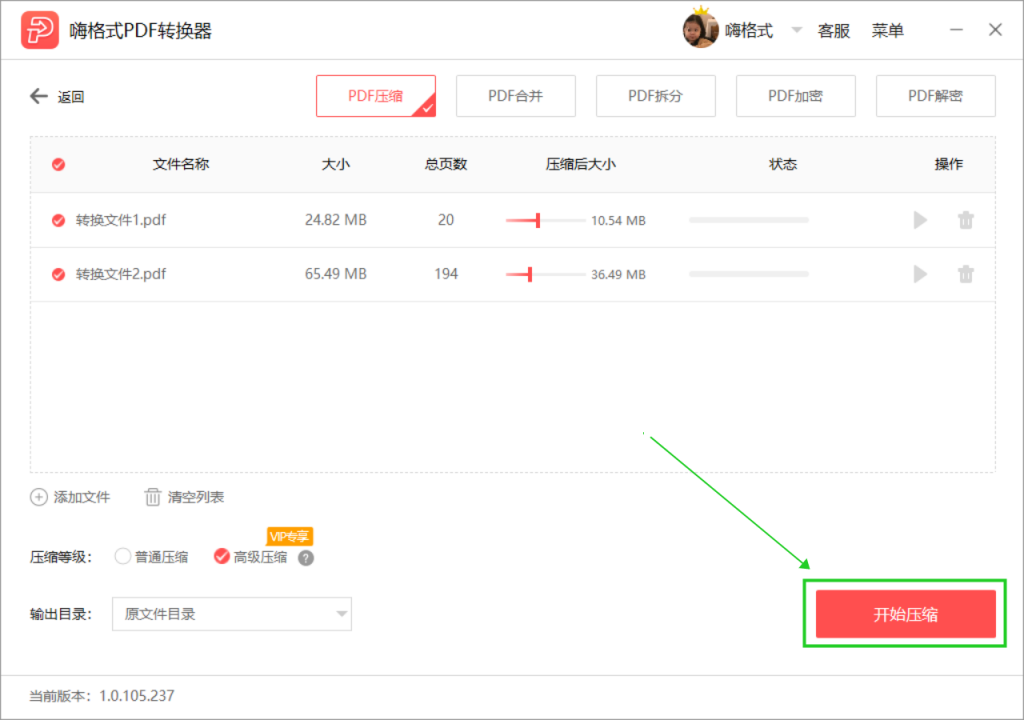
压缩方法二:使用PDF编辑器
能够压缩PDF文件的软件还有PDF编辑器,不过它压缩文件的效果有限。在打开PDF编辑器后,我们再选择打开一份PDF文件,然后点击左上角的“文件”选择“另存为其他”。在“另存为其他”下级菜单中点击“缩小大小的PDF”功能。
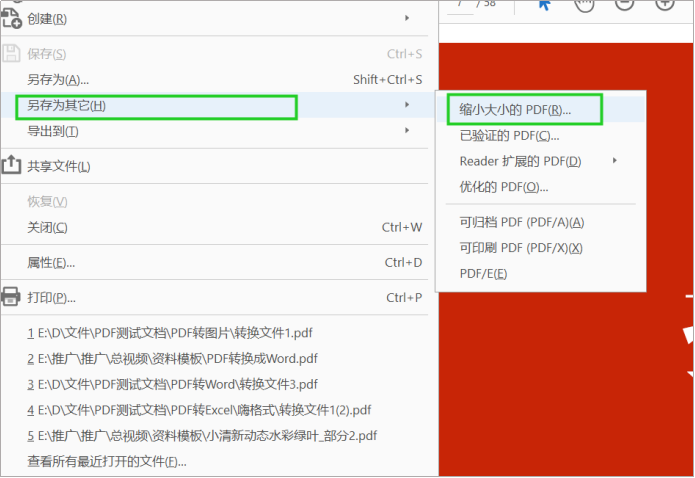
在PDF编辑软件界出现的窗口中,我们默认PDF兼容的版本为“保留当前压缩”。最后点击“确定”,这份PDF文件就可以在PDF编辑器中压缩完成了。
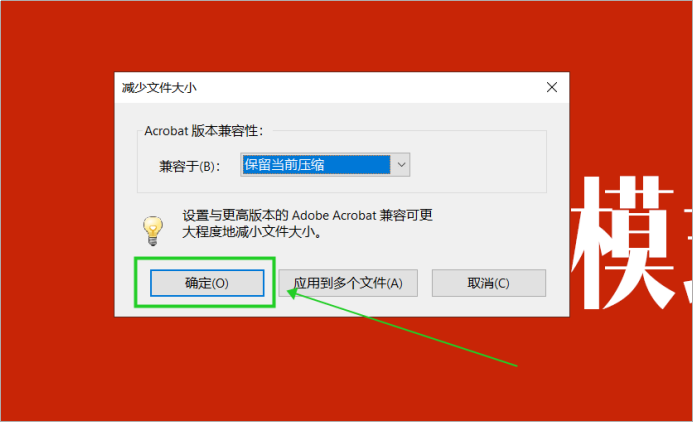
压缩方法三:利用PDF在线平台
PDF在线平台也能够帮助我们压缩体积较大的PDF文件。进入PDF在线平台后,我们选中平台中的“压缩PDF”功能,随即进入“PDF压缩”功能界面。
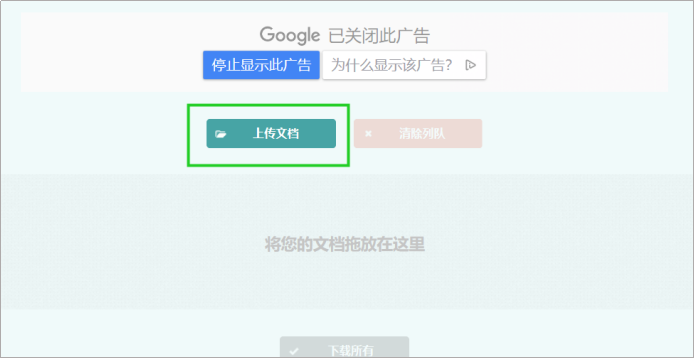
接着在“PDF压缩“界面中,我们点击中间区域上传需要压缩的PDF文件。PDF在线平台都是有文件大小的限制的,超出限制的文件是无法进行压缩。文件上传好后,我们直接就可以将PDF压缩了。
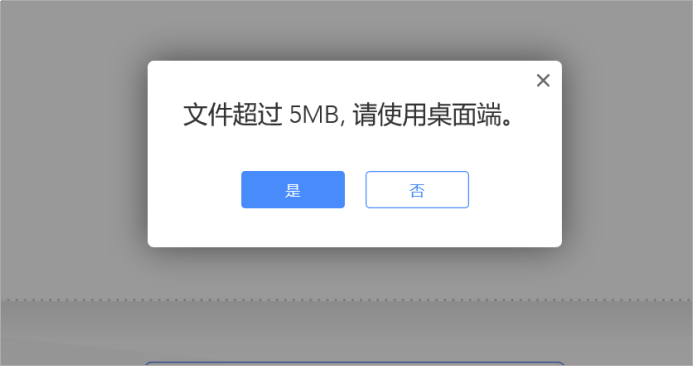
如何把PDF压缩到最小?上述就是完成PDF压缩的一些方法。只要使用到正确的方法和软件,我们可以很轻松的将PDF文件压缩,这里小编最推荐的是第一个方法,大家可以去尝试一下哦!
常见问题:
更多精彩内容,尽在【嗨格式PDF转换器教程中心】